1、双击打开安装包,安装窗口第一项点击next同意此软件安装到计算机中。
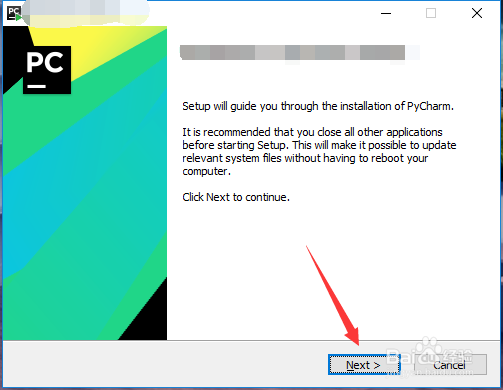
2、第二项选择安装路径,安装路径直接修改路径的首字母C改为D,点击next进入下一步。
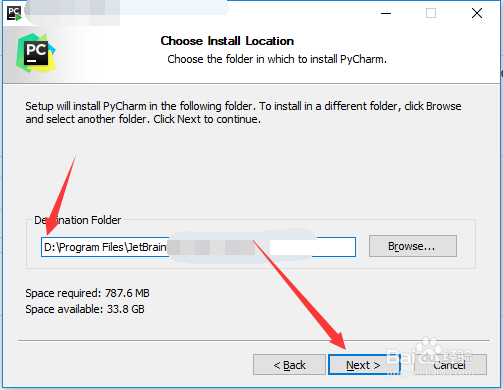
3、第三项进行选择,在create desktop shortcut下勾选创建的桌面快捷方式位墙绅褡孛数,位数就是系统位数对应勾选,其它项按照个人需要勾选,并点击next。
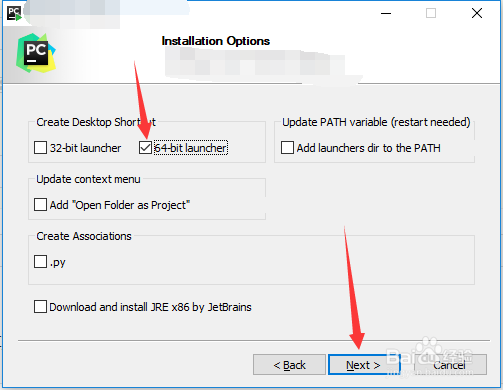
4、建立快捷文件夹,直接默认点击install进行安装并等待安装完成。
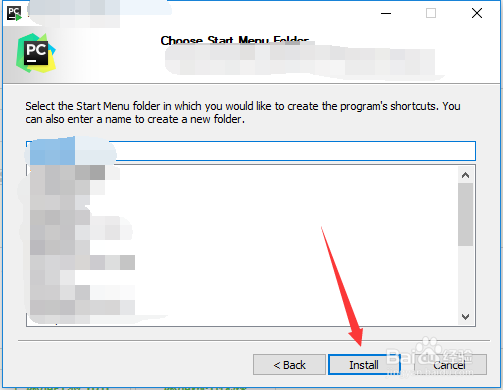
5、安装完成后点击finish,勾选其中run项为点击finish后打开软件。
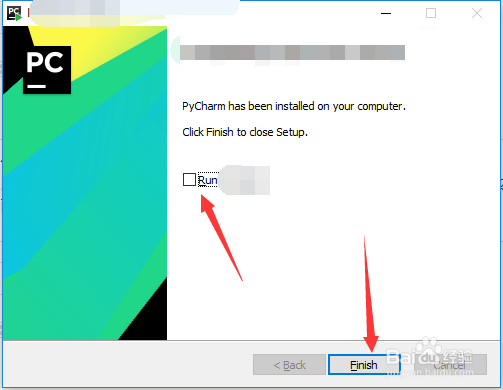
6、总结以上给出了图文安装描啄醴荇侧述和标示,按照文字说明和截图示意安装完毕,之后从桌面上双击打开快捷方式图标进行使用。
